Windows如何使用FFMPEG给MP4文件切片并生成m3u8
来源:网络收集 点击: 时间:2024-04-20首先到FFmpeg官网下载安装包,百度搜索FFmpeg就可以了。
2/4打开官网后,点击“Download”
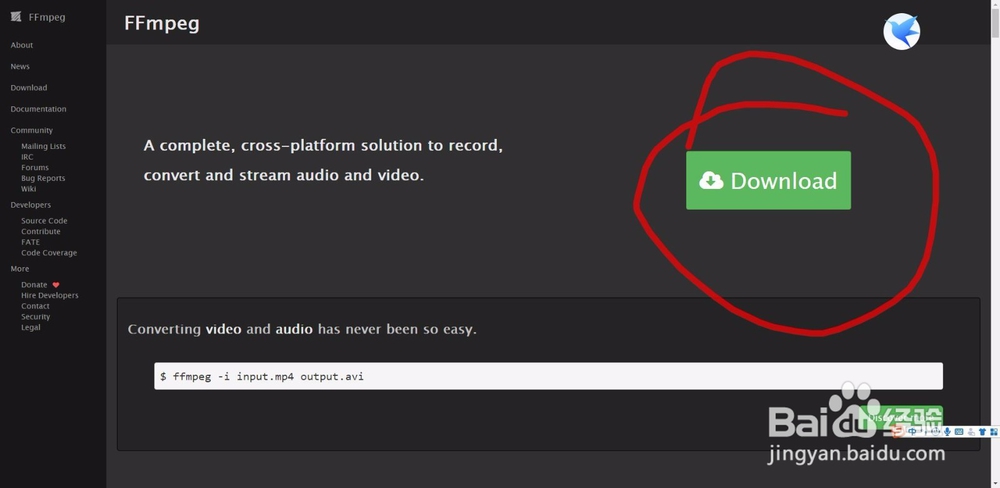 3/4
3/4选择Windows的窗口标志,选择下面框框的“WindowsBuilds”,下载安装包
 4/4
4/4Version 选择“4.0”,
Architecture 选择“Windows 32-bit”
Linking 选择 “Shared”
选择下载32位的是因为兼容性好,小编下载的是64位的,没有差别。
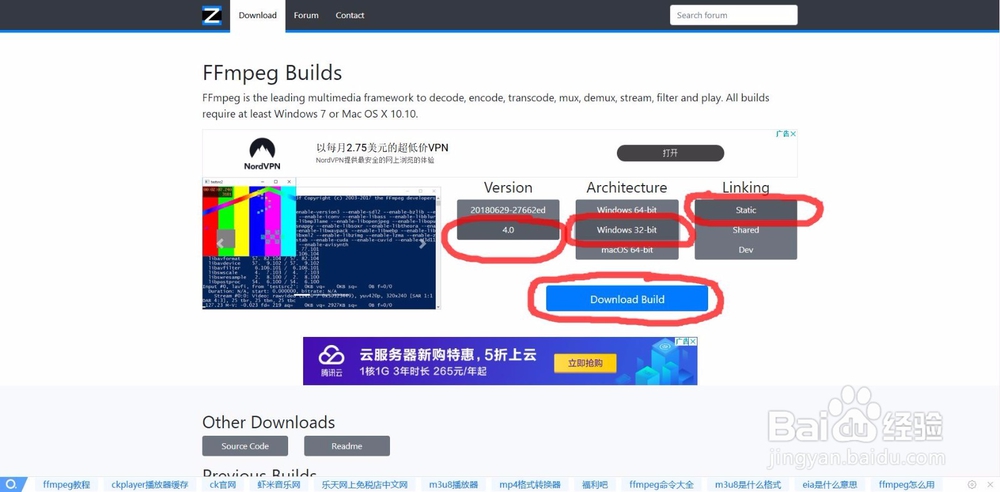 安装FFmpeg1/2
安装FFmpeg1/2将下载的压缩文件解压到C盘根目录
 2/2
2/2重命名解压后的文件夹为“ffmpeg”,方便调用
 调用程序并切片1/9
调用程序并切片1/9打开开始菜单栏里的“Windows 系统”里的“命令提示符”
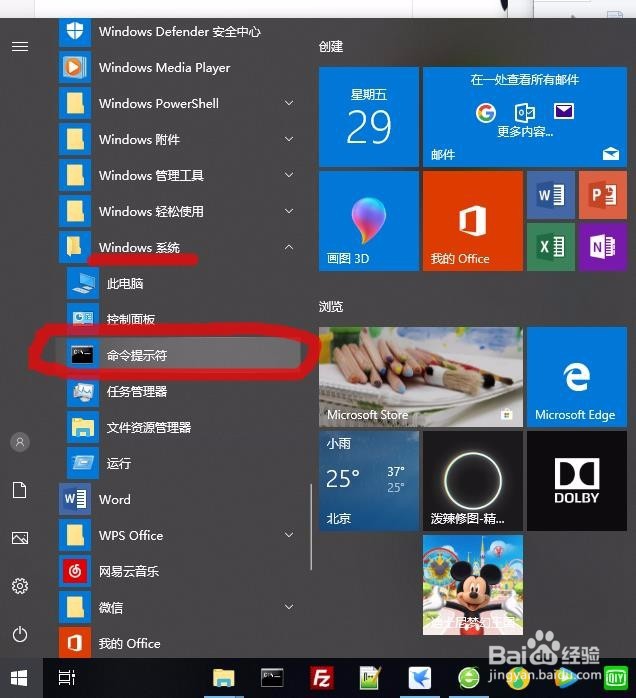 2/9
2/9输入“cd..”,按回车
 3/9
3/9再输入“cd..”,按回车
 4/9
4/9输入“cd ffmpeg”,按回车
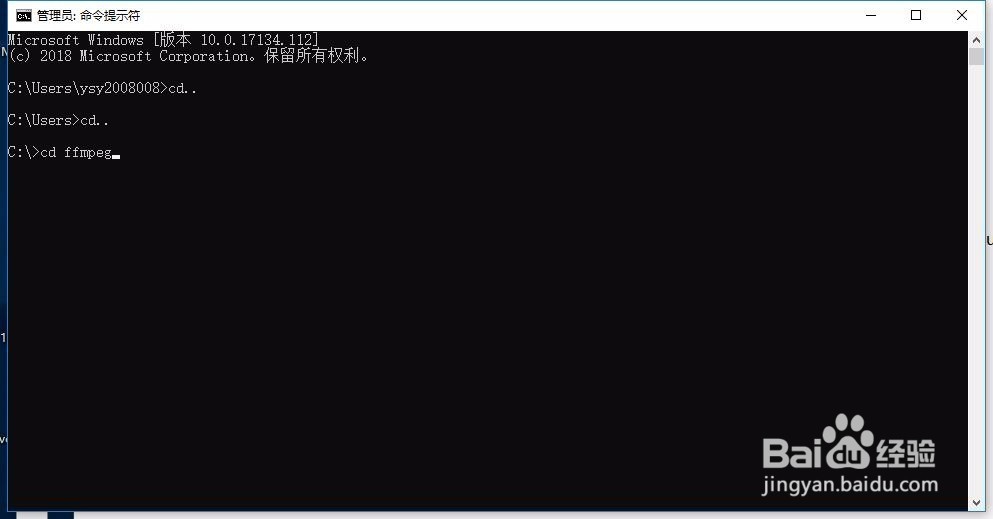 5/9
5/9输入 “cd bin”,按回车
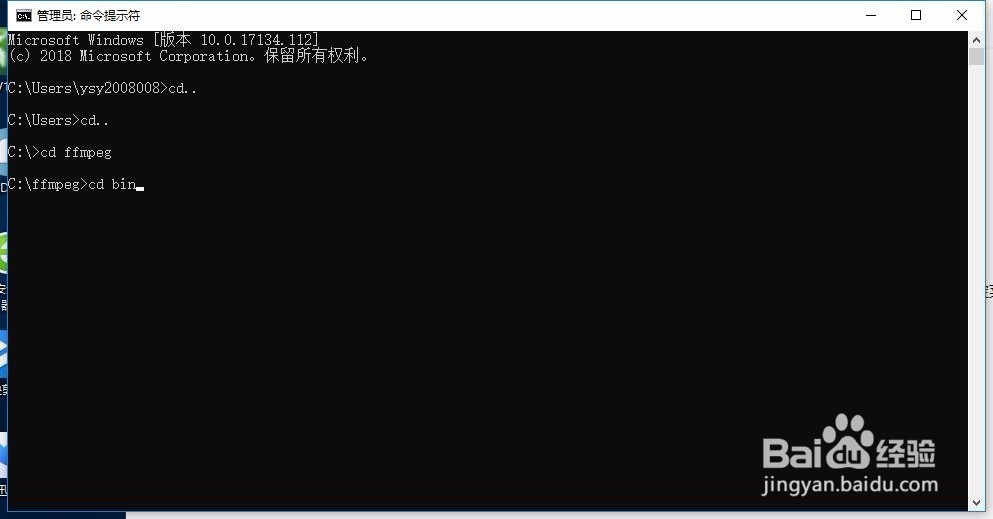 6/9
6/9配置代码
左边的红线部分是视频文件的所在路径加文件名,右边部分红线是输出文件夹
代码:
ffmpeg.exe -i E:\FFOutput\三傻大闹宝莱坞.mp4 -c:v libx264 -c:a aac -strict -2 -f hls -hls_list_size 0 E:\m3u8\三傻大闹宝莱坞\output.m3u8
“E:\FFOutput\三傻大闹宝莱坞.mp4”替换为mp4文件的路径及文件名
“E:\m3u8\三傻大闹宝莱坞\output.m3u8”替换为你创建好的文件夹地址以及给输出的文件命一个以“.m3u8”为后缀命名的文件名。(没有创建好文件夹会报错)
 7/9
7/9将配置好的代码复制到命令提示符,点回车
 8/9
8/9开始切片,切片的速度和CPU性能相关,性能越好速度越快。普通家用电脑切一部电影约两小时。
 9/9
9/9切片完成。把它放到你想用的地方去吧。
 MP4视频切片M3U8点播
MP4视频切片M3U8点播 版权声明:
1、本文系转载,版权归原作者所有,旨在传递信息,不代表看本站的观点和立场。
2、本站仅提供信息发布平台,不承担相关法律责任。
3、若侵犯您的版权或隐私,请联系本站管理员删除。
4、文章链接:http://www.1haoku.cn/art_553932.html
 订阅
订阅